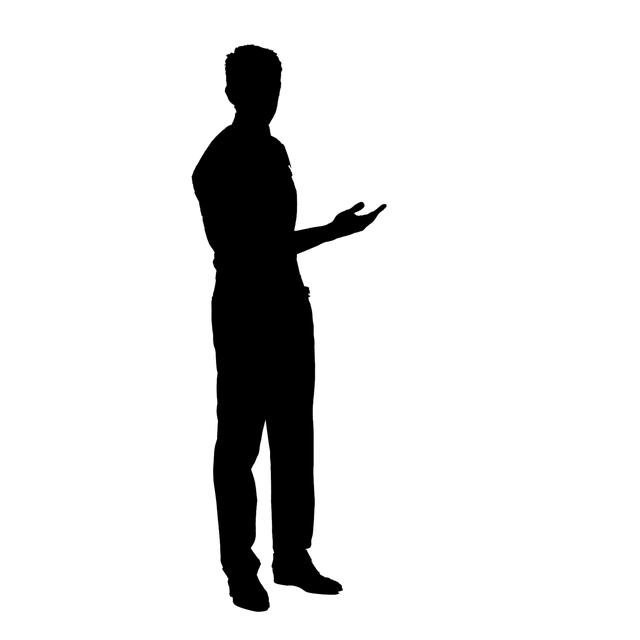Witaj w przewodniku, który pokaże Ci, jak efektywnie korzystać z trybu awaryjnego w Windows 10. Niezależnie od tego, czy jesteś nowym użytkownikiem systemu operacyjnego Windows, czy doświadczonym profesjonalistą, tryb awaryjny jest nieocenionym narzędziem, które może uratować Cię w sytuacjach krytycznych. W tym artykule dowiesz się, jak włączyć tryb awaryjny, jak korzystać z jego funkcji i jak rozwiązywać problemy z systemem operacyjnym. Gotowy? Przygotuj się na podróż przez tajniki trybu awaryjnego w Windows 10!
Czym jest tryb awaryjny w systemie Windows 10 i kiedy go używać.
Tryb awaryjny w systemie Windows 10 to specjalny tryb pracy systemu operacyjnego, który uruchamia się w przypadku problemów z normalnym uruchomieniem systemu. W trybie awaryjnym system uruchamia się tylko z podstawowymi sterownikami i usługami, co pozwala na diagnostykę i naprawę problemów związanych z oprogramowaniem lub sterownikami. Tryb ten jest szczególnie przydatny, gdy system operacyjny nie uruchamia się poprawnie, występują błędy lub problemy związane z zainstalowanym oprogramowaniem lub sterownikami.
Aby uruchomić tryb awaryjny w systemie Windows 10, należy najpierw zrestartować komputer. Następnie, gdy pojawia się logo Windows, należy naciskać klawisz F8 lub Shift + F8 (w przypadku starszych wersji systemu) lub wybrać opcję „Uruchom tryb awaryjny” z menu rozruchowego. W trybie awaryjnym można przeprowadzić różne operacje diagnostyczne, takie jak usuwanie złośliwego oprogramowania, naprawa uszkodzonych sterowników lub przywracanie systemu do wcześniejszego stanu. Tryb awaryjny jest również przydatny podczas rozwiązywania problemów związanych z nieprawidłowym działaniem oprogramowania lub sterowników, które mogą powodować awarie systemu operacyjnego.
Krok po kroku: Jak uruchomić tryb awaryjny w systemie Windows 10.
Krok 1: Aby uruchomić tryb awaryjny w systemie Windows 10, najpierw musisz zrestartować komputer. Możesz to zrobić, klikając prawym przyciskiem myszy na przycisku Start i wybierając opcję „Restartuj”.
Krok 2: Po restarcie komputera, naciśnij i przytrzymaj klawisz Shift na klawiaturze, a następnie kliknij przycisk „Uruchom ponownie”.
Krok 3: Po ponownym uruchomieniu komputera, pojawi się ekran wyboru opcji. Wybierz „Rozwiązywanie problemów”, a następnie kliknij „Opcje zaawansowane” i przejdź do „Ustawienia rozruchu”. Następnie kliknij „Uruchom ponownie”.
Kluczowe funkcje i możliwości trybu awaryjnego.
Tryb awaryjny w Windows 10 oferuje wiele kluczowych funkcji i możliwości, które mogą być niezwykle przydatne w przypadku problemów z systemem operacyjnym. Przede wszystkim, tryb awaryjny pozwala uruchomić komputer z minimalnym zestawem sterowników i usług, co może pomóc w zidentyfikowaniu i rozwiązaniu problemów związanych z oprogramowaniem lub sterownikami. Dzięki temu można łatwiej naprawić błędy, które mogą powodować niestabilność systemu lub utrudniać normalne działanie.
W trybie awaryjnym można również wykonywać różne zadania diagnostyczne, takie jak skanowanie antywirusowe, naprawa uszkodzonych plików systemowych czy przywracanie systemu do wcześniejszego stanu. To idealne rozwiązanie, gdy system operacyjny nie działa prawidłowo i potrzebujemy dostępu do narzędzi diagnostycznych, które mogą pomóc w naprawie problemów.
Warto również wspomnieć, że tryb awaryjny w Windows 10 umożliwia uruchomienie systemu z minimalnym obciążeniem zasobów, co może przyspieszyć jego działanie. Dzięki temu można łatwiej zidentyfikować, czy problemy z wydajnością wynikają z oprogramowania lub sterowników. To doskonały sposób na zdiagnozowanie i rozwiązanie problemów związanych z wydajnością komputera.
Rozwiązywanie typowych problemów za pomocą trybu awaryjnego.
Rozwiązywanie typowych problemów za pomocą trybu awaryjnego
Tryb awaryjny w systemie Windows 10 jest niezwykle przydatnym narzędziem do rozwiązywania różnego rodzaju problemów. Jeśli napotkasz problemy z uruchomieniem systemu, często najlepszym rozwiązaniem jest uruchomienie komputera w trybie awaryjnym. Dzięki temu będziesz mógł zidentyfikować i naprawić potencjalne problemy związane z oprogramowaniem lub sterownikami.
Jak bezpiecznie wyjść z trybu awaryjnego i wrócić do normalnego działania systemu.
Wyjście z trybu awaryjnego w Windows 10 jest prostym procesem, który można wykonać w kilku krokach. Po uruchomieniu komputera w trybie awaryjnym, należy nacisnąć kombinację klawiszy Win + R, aby otworzyć okno Uruchamianie. Następnie wpisz „msconfig” i kliknij OK.
W oknie Konfiguracja systemu, przejdź do zakładki Rozruch. Odznacz opcję „Uruchamianie w trybie awaryjnym” i kliknij OK. System poprosi o ponowne uruchomienie, po którym powrócisz do normalnego trybu pracy.
Jeśli jednak nie możesz wyjść z trybu awaryjnego za pomocą powyższych kroków, istnieje jeszcze jedna metoda. Otwórz menu Start i wybierz opcję Ustawienia. Następnie przejdź do sekcji Aktualizacje i zabezpieczenia, a następnie wybierz Odzyskiwanie. W sekcji Zaawansowane uruchamianie kliknij przycisk Uruchom ponownie teraz.
Po ponownym uruchomieniu komputera, zostaniesz poproszony o wybranie opcji. Wybierz Rozwiąż problemy, a następnie przejdź do Opcji zaawansowane. Wybierz Ustawienia uruchamiania i kliknij przycisk Uruchom ponownie.
W kolejnym ekranie pojawią się różne opcje uruchamiania, w tym tryb awaryjny. Wybierz tryb normalnego uruchamiania i naciśnij klawisz Enter. Komputer ponownie uruchomi się w trybie normalnym, a tryb awaryjny zostanie wyłączony.
Podsumowanie
Zapoznanie się z trybem awaryjnym w systemie Windows 10 to ważna umiejętność dla każdego użytkownika. Dzięki niemu możemy rozwiązać wiele problemów z systemem i przyspieszyć jego działanie. Jednak to tylko wierzchołek góry lodowej – istnieje wiele innych zaawansowanych funkcji i narzędzi, które mogą pomóc w naprawie systemu. Zachęcam Cię do dalszego eksplorowania tematu i zgłębiania tajemnic systemu Windows 10. Odkryj więcej, aby stać się prawdziwym ekspertem w dziedzinie IT!